Como começar a usar o Logic Pro: Um guia para iniciantes
A interface elegante e o design intuitivo do Logic Pro da Apple fazem dele, sem dúvida, a melhor escolha de estação de trabalho de áudio digital para utilizadores de Mac. Como qualquer DAW, o grande número de parâmetros e opções pode ser avassalador. Iremos abordar as noções básicas, bem como algumas características chave a ter em conta para o ajudar a subir na curva de aprendizagem.
Como criar um novo projeto
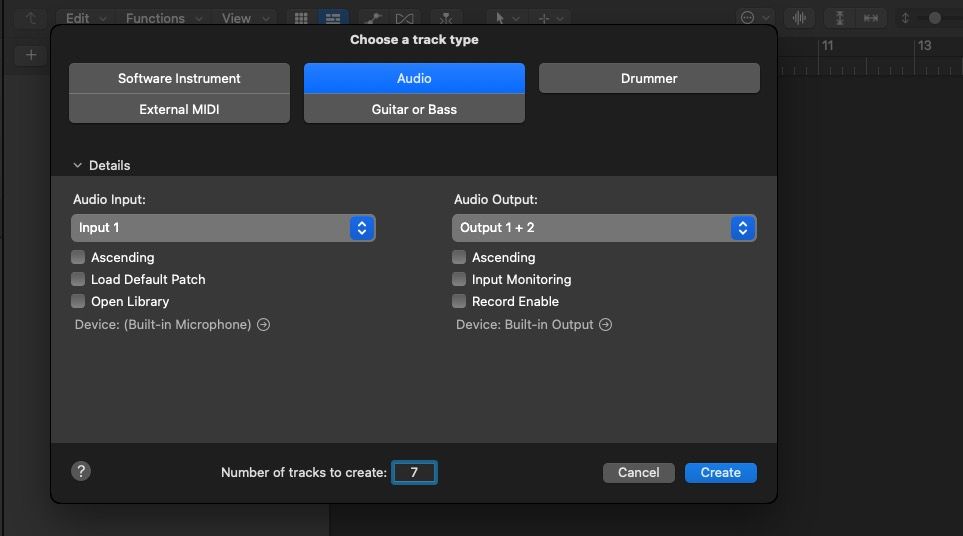
Ao abrir o Logic, é apresentado um menu contextual que permite selecionar os tipos de faixas pretendidos no projeto atual. Para incorporar variedades de faixas adicionais num projeto em curso, basta clicar no símbolo de ampliação situado no canto superior esquerdo da região do espaço de trabalho para chamar uma apresentação de várias categorias de faixas.
Ao selecionar “Áudio”, os utilizadores podem aceder a gravações ao vivo dentro da aplicação. Para instrumentos digitais, está disponível a opção “Software Instrument”. Para utilizar loops de bateria pré-construídos, pode optar pela função “Drummer”. Os utilizadores que pretendam introduzir dados MIDI a partir dos seus teclados podem utilizar a função “External MIDI”. Por último, os utilizadores que pretendam ligar guitarras ou baixos ao Logic devem selecionar a opção “Guitarra ou Baixo”.
Como configurar as definições do seu projeto
Antes de iniciar o processo de gravação e criação, é essencial ajustar as definições das faixas depois de estas terem sido estabelecidas.
Tempo
Depois de determinar o tempo pretendido, utilize o elemento de interface localizado no centro do ecrã, clicando e arrastando para o ajustar em conformidade. Subsequentemente, seleccione o número desejado de batidas por compasso utilizando o menu pendente posicionado à direita do controlo de andamento. Para ouvir o andamento atual enquanto toca, clique no indicador do metrónomo situado ao lado do ícone “1234” ou prima a combinação de teclas designada (“K”).
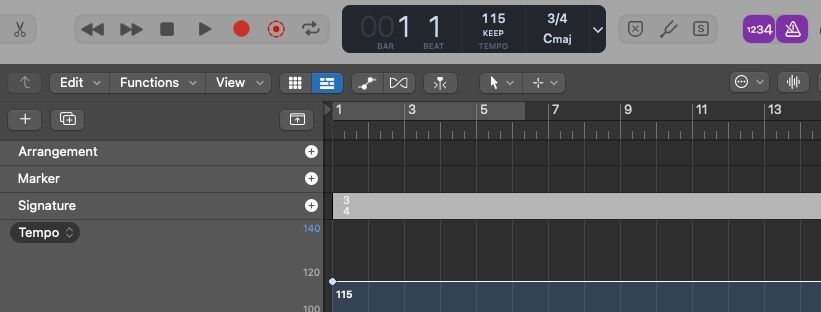
Se modificar o andamento durante o curso de uma composição, todas as pistas de audio podem ficar desarticuladas ao tentarem alinhar-se com o andamento revisto. De modo a evitar esta situação, é aconselhável estabelecer o tempo antes de começar a trabalhar na peça. Se se esquecer de o fazer, pode transferir os seus componentes áudio e MIDI para um projeto que tenha sido corretamente configurado para o tempo. Adicionalmente, utilizando o
I/O Buffer Size
Quando se deseja gravar áudio dentro do Logic Pro, navegar para “Logic Pro” seguido de selecionar “Settings,” e depois “Audio” dentro do menu dropdown resultante levará ao destino desejado. Dentro deste submenu, o acesso a “I/O Buffer Size” (Tamanho do buffer de E/S) oferece uma oportunidade de ajuste.Ao escolher “64” ou “128” na lista pendente fornecida, torna-se possível diminuir a latência de gravação. Esta redução da latência pode ser vantajosa durante os processos de pós-produção em que é essencial um timing preciso.
Pelo contrário, durante a mistura, é aconselhável escolher o tamanho de buffer de E/S mais elevado possível de 1024. Esta medida ajuda a evitar a ocorrência indesejável da mensagem de erro System Overload e é essencial para projectos multipista. É de notar que as definições de áudio seleccionadas para uma faixa são aplicadas a todos os projectos subsequentes.
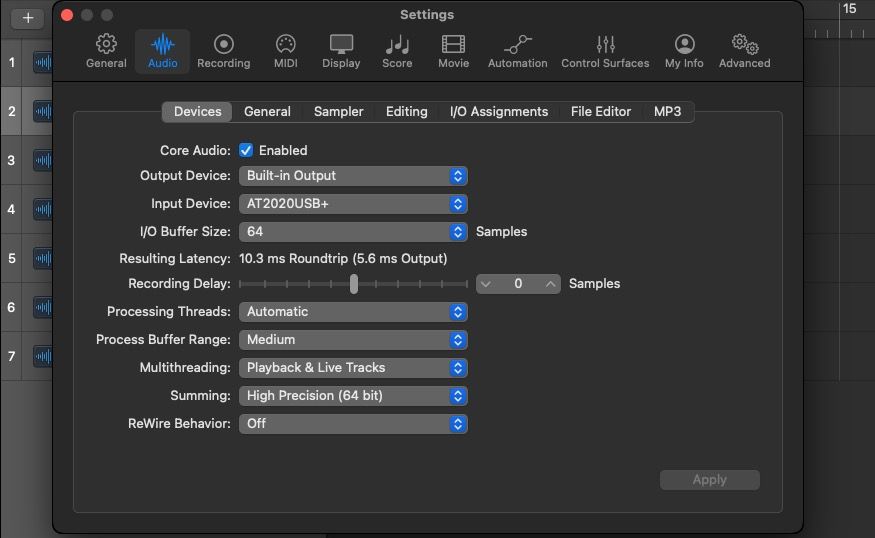
Gravação
Quando configurar um microfone para usar com uma estação de trabalho de áudio digital (DAW), é importante assegurar que as definições apropriadas estão configuradas dentro das preferências de áudio. Especificamente, o dispositivo de entrada deve ser selecionado como o microfone ou monitor de entrada, enquanto o dispositivo de saída deve ser definido para a saída incorporada se estiverem a ser utilizados auscultadores ou altifalantes externos.
Para garantir uma gravação adequada através do microfone, pode configurar as definições da faixa acedendo ao “Cabeçalho da faixa” ou ao “Inspetor do canal esquerdo”. Nestas interfaces, localize o ícone que se assemelha a uma linha vertical posicionada adjacente ao símbolo “R” e inicie os ajustes necessários para uma captação de áudio óptima.
Explore os dispositivos de gravação de áudio ideais para iniciar a sua experiência com o Logic Pro.
Como começar a gravar e a criar
Com as suas preferências definidas e um ritmo constante estabelecido, pode começar a criar. Para começar a gravar, prima ‘R’, enquanto utiliza a barra de espaços para iniciar e parar a cabeça de reprodução, conforme necessário. Quando trabalhares com faixas de áudio, tem em atenção a entrada e saída de som para evitar transições abruptas e garantir a suavidade. Familiarize-se com o processo de fading de áudio no Logic numa questão de segundos para maior eficiência.
Para localizar sons adequados para faixas de instrumentos de software no Logic Pro X, deve começar por aceder à biblioteca de stock clicando em “Y”. Além disso, os utilizadores podem explorar uma gama mais vasta de sintetizadores Logic ou instrumentos de terceiros, seleccionando o menu pendente “Instrument” localizado por baixo da opção “MIDI FX” dentro do Channel Strip Inspetor, que pode ser acedido a partir do painel esquerdo, caso não tenha sido aberto anteriormente. Por último, quaisquer instrumentos adicionais de terceiros podem ser encontrados na categoria “AU Instruments” situada na base da interface.
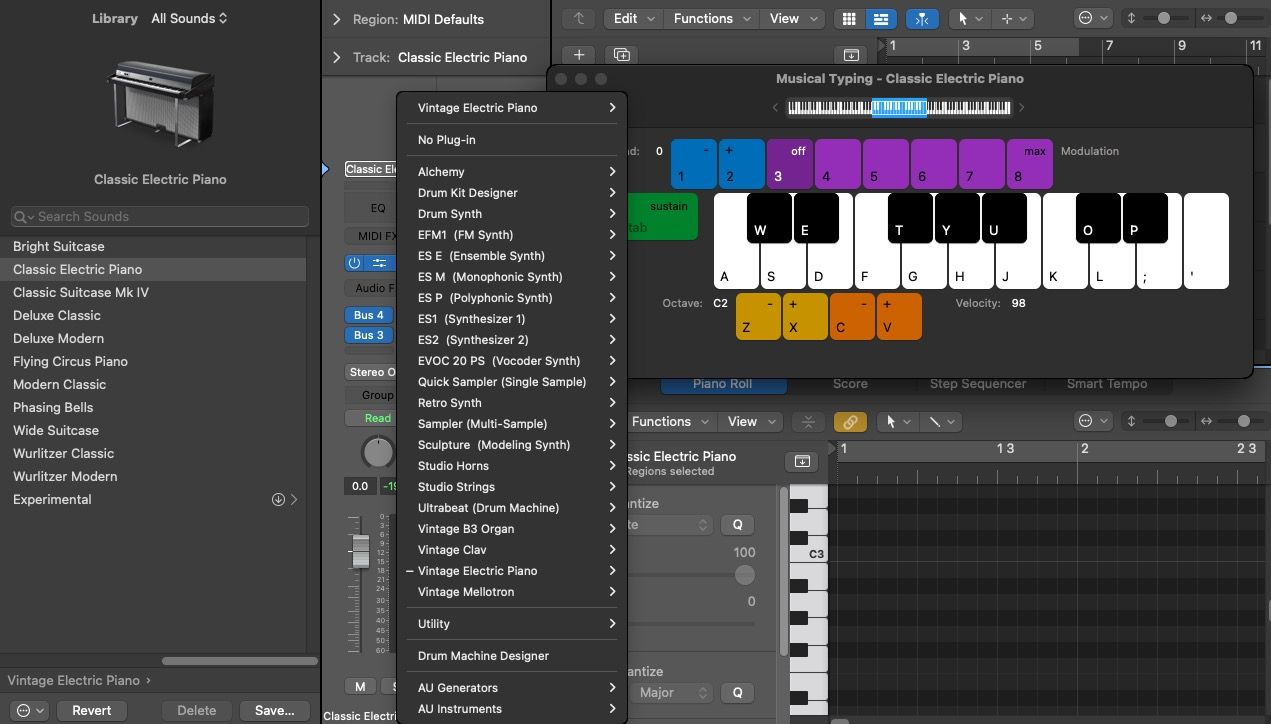
Utilize o seu teclado MIDI para capturar actuações dos seus plugins de instrumentos virtuais utilizando a funcionalidade de gravação integrada do Ableton Live.Em alternativa, se não possuir um controlador MIDI dedicado, premir “Command” mais “K” revelará a interface do Teclado de Digitação Musical. Após a conclusão da sua faixa MIDI, considere seleccioná-la e executar “Control” mais “B”, o que a transformará numa faixa de áudio. Esta ação permite mais possibilidades de manipulação, ao mesmo tempo que reduz a pressão sobre o poder de processamento do seu computador.
Para aceder às amostras de som pré-instaladas no Logic Pro, pode premir a letra “O” no seu teclado. Isto dá-lhe acesso a um conjunto de opções mais específico, a partir do qual pode restringir ainda mais a sua pesquisa com base em factores como o estilo musical ou a tonalidade. Em alternativa, para aqueles que procuram eficiência, existem vários atalhos de teclado úteis disponíveis no Logic Pro que podem agilizar determinadas tarefas.
Como trabalhar com as opções de faixa
Para replicar as propriedades e atributos de uma faixa de áudio existente numa nova faixa, escolha a faixa de origem e toque no ícone com dois quadrados sobrepostos situado acima da área do cabeçalho da faixa. Em alternativa, pode manter premida a tecla Option e arrastar um Cabeçalho de Faixa através do ecrã para criar uma cópia (juntamente com todas as regiões associadas).
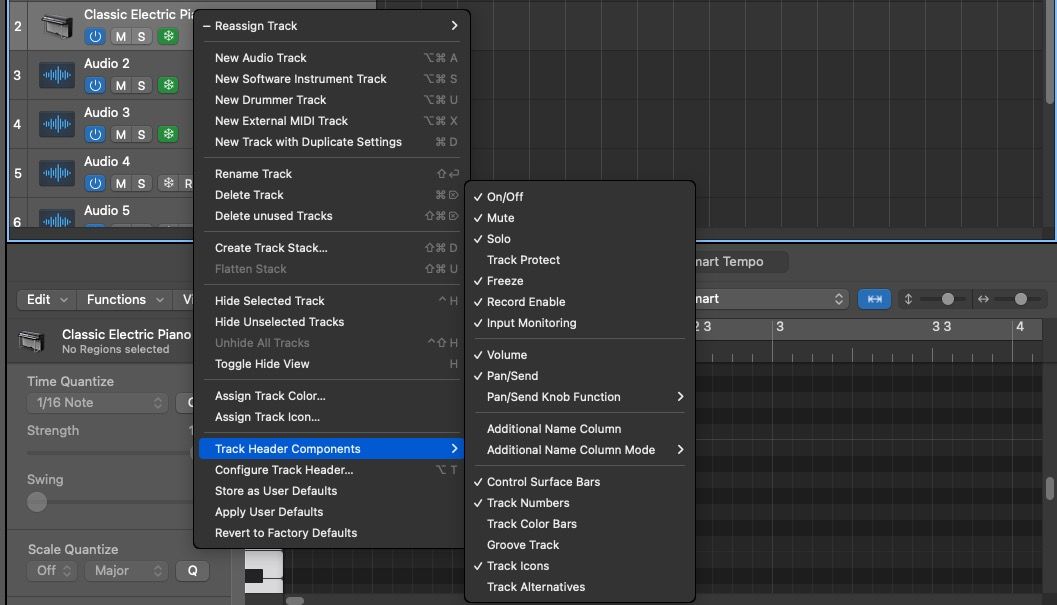
Uma abordagem alternativa que oferece um valor considerável envolve a utilização de atalhos de teclado para manipular os cabeçalhos das faixas. Ao executar uma ação Control \+ clique num cabeçalho de faixa, pode aceder a opções adicionais passando o cursor sobre os componentes associados dentro do cabeçalho da faixa. Entre estas opções estão “On/Off” e “Freeze”, que permitem aos utilizadores alternar a visibilidade das faixas ou bloquear a sua posição na linha de tempo, minimizando assim as exigências computacionais à medida que o tamanho dos projectos aumenta progressivamente.
Se a visualização das faixas ficar desordenada, clicar no botão Controlo enquanto selecciona uma faixa específica e escolher “Ocultar faixa selecionada” ajudará a limpar o espaço. Também pode fazer duplo clique no cabeçalho de uma faixa para alterar o seu nome, premir a tecla “M” para a silenciar ou utilizar a tecla “S” para a colocar a solo. O fader de volume e o controlo panorâmico estão localizados no lado direito para um ajuste fácil.
Como navegar nas áreas do editor
Ao abrir um projeto, a área de trabalho principal é referida como a Área do espaço de trabalho. Para aceder a ferramentas adicionais para além da ferramenta Ponteiro predefinida, pode utilizar o Menu de Ferramentas premindo a tecla “T”. Isto permite a seleção de opções alternativas, incluindo as ferramentas Tesoura ou Letreiro.
A aplicação revela os inspectores de faixas de canais esquerdo e direito, situados à esquerda da interface. Estes inspectores dão acesso a efeitos de áudio e MIDI que podem ser aplicados a canais individuais.Para adicionar a equalização do canal, pode clicar no ícone “EQ” localizado nos referidos inspectores.
Em alternativa, as faixas auxiliares podem ser geradas utilizando a função “Sends” e escolhendo um bus vago. Este método é particularmente eficaz quando se aplicam efeitos como reverberação, distorção ou atraso, em que o sinal do efeito é misturado com o sinal da faixa original através do ajuste do fader do bus.
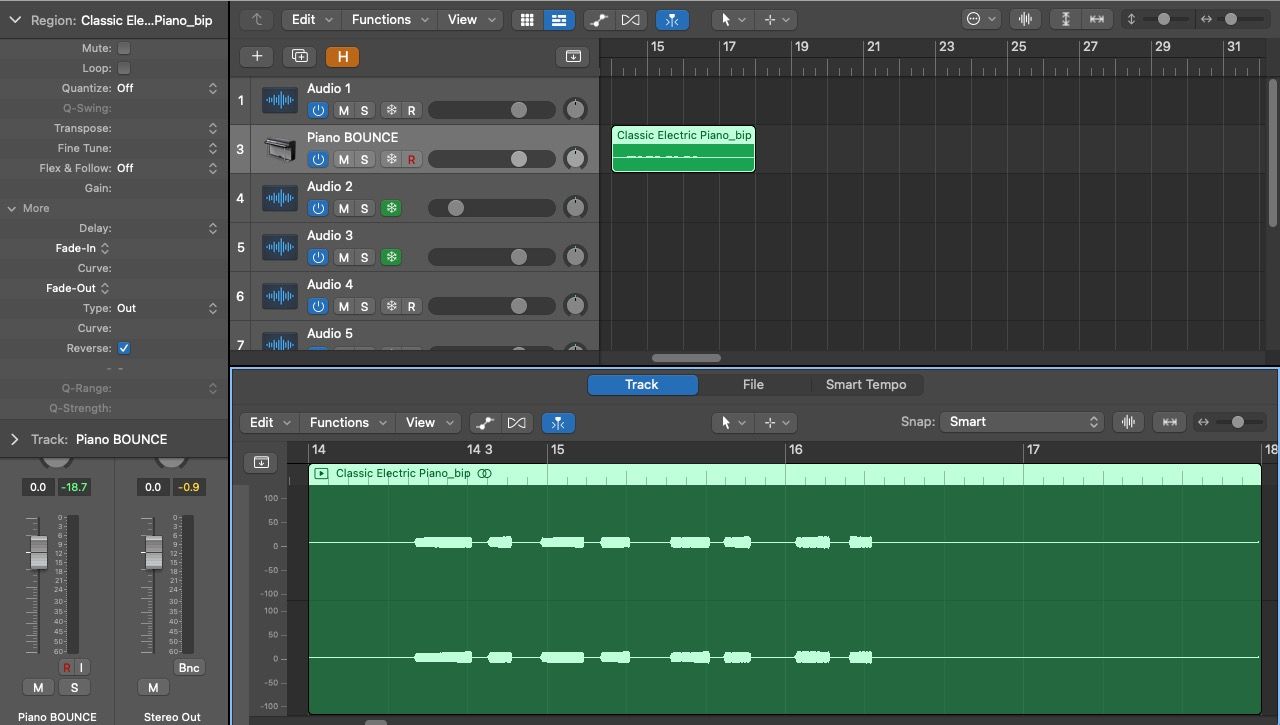
Para aceder aos inspectores para ajustar vários aspectos de uma pista de áudio, clique nos botões de seta situados ao lado de “Region” ou “Track” localizados no topo do ecrã. Recomenda-se que experimente utilizar o inspetor de regiões para manipular o áudio de forma inversa, aplicando-o a faixas de áudio individuais.
A aplicação revela duas interfaces editoriais separadas, nomeadamente a Janela de Editor de Faixas para faixas baseadas em áudio, bem como o Editor de Rolo de Piano para faixas orientadas para MIDI. Ambos os painéis foram concebidos para proporcionar um maior grau de precisão na manipulação de componentes regionais. Para os interessados em melhorar as suas secções MIDI, recomenda-se que explorem algumas das melhores ferramentas de edição MIDI do Logic Pro disponíveis atualmente no mercado.
As melhores funcionalidades para experimentar no Logic Pro
À medida que se vai familiarizando com a lógica, sinta-se à vontade para utilizar a conveniente funcionalidade “Ajuda Rápida” localizada no canto superior esquerdo do seu ecrã, representada pelo ícone de ponto de interrogação. Basta passar o cursor sobre qualquer elemento desconhecido para que apareça um texto explicativo útil no mesmo local, fornecendo esclarecimentos e assistência sempre que necessário.
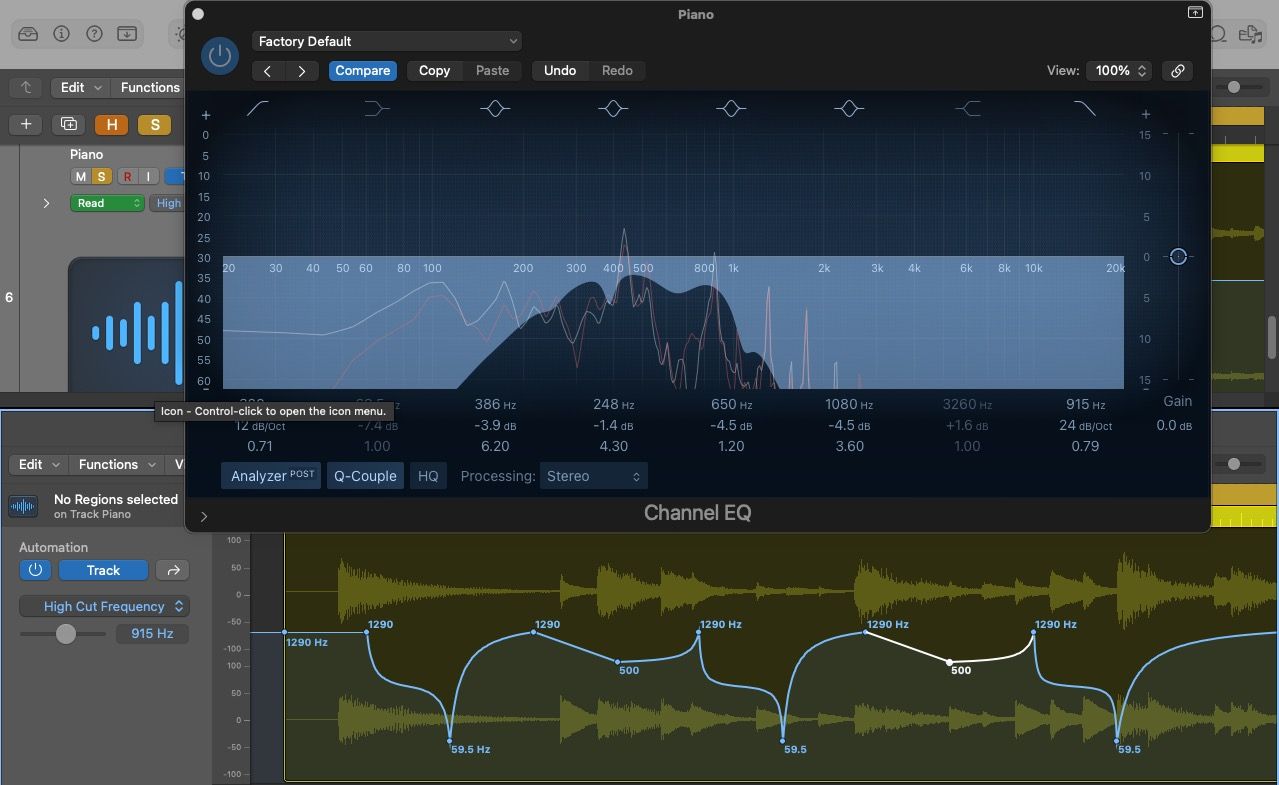
Para dar ao seu projeto um ar de vivacidade e energia, é essencial tornar-se proficiente na utilização de técnicas de automatização. Ao empregar esta metodologia, os indivíduos podem manipular vários parâmetros das suas faixas de áudio ou efeitos ao longo da duração da composição. Para ativar a automatização, basta premir a letra “A” no seu teclado e, em seguida, selecionar o parâmetro desejado para modificação no cabeçalho da faixa.
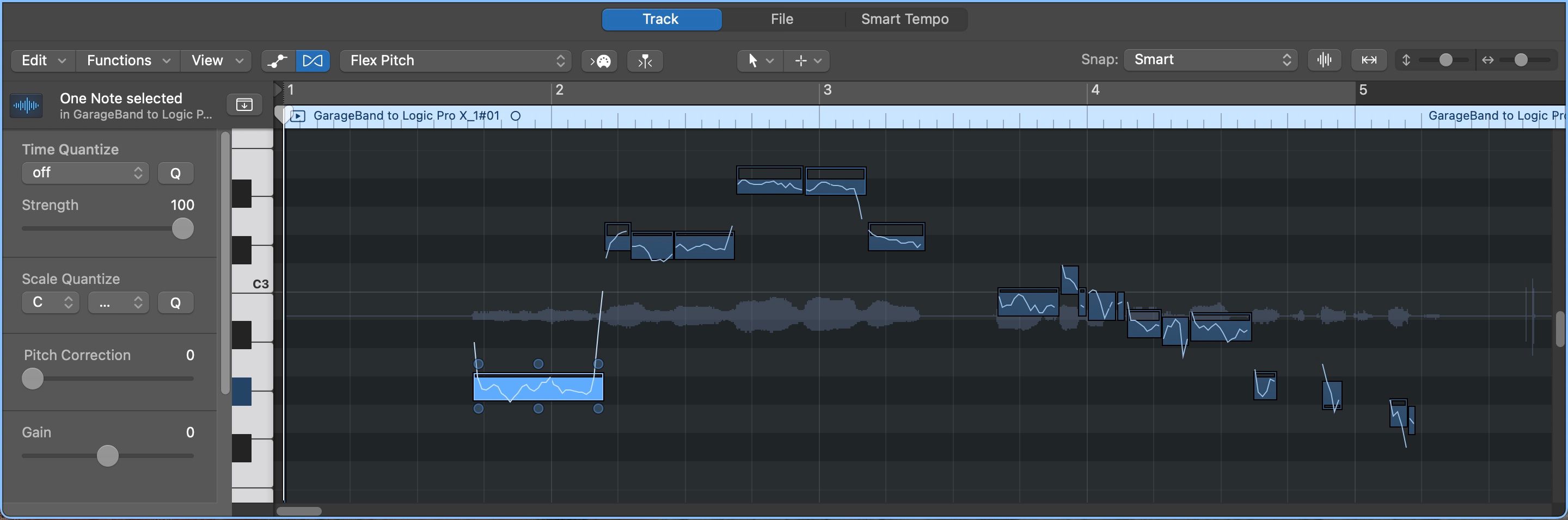
Para além de utilizar os Controlos MIDI Essenciais do Teclado, é também altamente recomendada a proficiência no Modo Flex. Para ativar este modo, basta premir Command \+ F enquanto estiver na vista da linha de tempo e, em seguida, escolher entre as opções disponíveis no cabeçalho da faixa. Isto permitirá um maior controlo sobre vários aspectos do processamento de áudio, como a manipulação do pitch e do tempo.É importante compreender como utilizar eficazmente funcionalidades como Flex Pitch e Flex Time para garantir que qualquer áudio gravado permanece no tom e sincronizado com precisão com o tempo especificado.
Comece a criar e a experimentar no Logic Pro
Depois de ter estabelecido os tipos de faixas e os parâmetros de projeto adequados no Logic Pro, escolha os sons desejados e comece a gravar. Manipule as suas regiões de áudio e MIDI nas respectivas janelas do editor e aplique efeitos utilizando os Channel Strip Inspectors. Explore as possibilidades da automatização e dos Flex Modes e estará no bom caminho para produzir produções de topo.